
Find telegramkanaler
Oktober 24, 2021
Hvordan laver man Telegram Backup?
Oktober 31, 2021
Bloker nogen på Telegram
Telegram har leveret en masse funktioner til sikkerhed og sikkerhed for brugerne.
Det er derfor Telegram er så populært blandt alle de mennesker, der er til sociale medier.
For eksempel er et af de bedste elementer i Telegram muligheden for at blokere nogen på Telegram.
Dette vil give dig frihed til at forbyde dem, som du ikke kan lide at holde kontakten med eller genere dig.
Bloker let svindlere og slip af med den spænding, du måtte have med privatlivets fred på din konto.
I de følgende afsnit skal du læse om den nøjagtige funktion af denne funktion for at bruge denne app bedre.
Så vil du lære, hvordan du blokerer nogen på forskellige enheder.
Vær en kyndig bruger, der kan administrere din konto godt for at opnå det, du ønsker fra denne app.
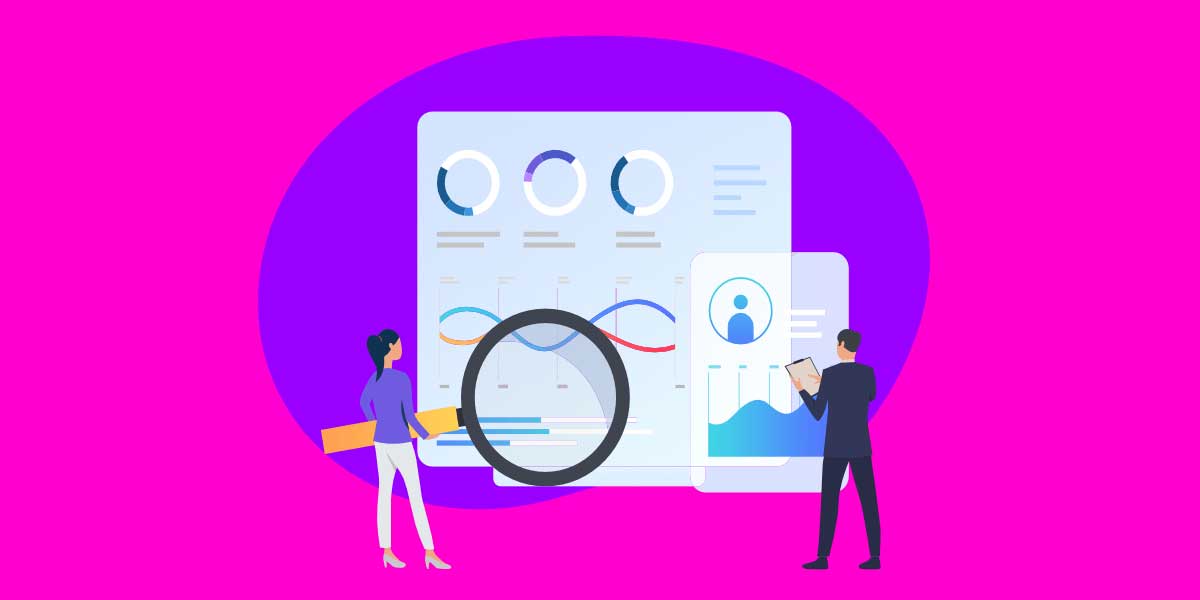
blokere Telegram
Hvad sker der, når du blokerer nogen på Telegram?
Evnen til at blokere nogen på Telegram giver dig mulighed for at slippe af med de mennesker, der generer dig.
Du kan ikke kun blokere kontakter på Telegram, men også andre brugere på Telegram-grupper og chats.
Når du først blokerer en bruger på Telegram, kan de ikke kontakte dig; derfor vil alle beskeder, de sender til dig, inklusive medier eller links, ikke levere.
Det interessante er, at når du blokerer en bruger på Telegram, vil denne bruger ikke give besked om at blive blokeret af dig.
En anden ting, der sker efter at have blokeret nogen, er det faktum, at denne person ikke vil se din sidst set status.
Telegram viser dem tagget, der siger "Sidst set for længe siden".
De blokerede brugere kan heller ikke se din onlinestatus overhovedet, og det de ser hele tiden er tagget.
Den anden begrænsning, der sker for den blokerede bruger, er, at de ikke kan se dit profilbillede.
Alt i alt, efter at have blokeret en person på Telegram, forbyder du alle de forbindelser, som brugeren kunne have med dig.
Du kan beskytte din sikkerhed og sikkerhed mere effektivt.
Ønsker du at køb Telegram-medlemmer og promovere din kanal eller gruppe? Bare kontakt os nu.
Bloker nogen på Telegram på Windows
Hvis du er en af dem, der bruger Telegram til erhvervslivet og foretrækker at bruge det på deres computer, skal du kende måderne til at blokere nogen på Windows.
I dette afsnit af artiklen vil du lære de trin, du skal tage til dette formål:
- Åbn browseren på dit Windows- eller Mac OS.
- Gå til Telegram Web.
- Log derefter ind på din konto på Telegram.
- Øverst til venstre på skærmen skal du klikke på de tre vandrette linjer.
- Klik på Kontakter.
- For at udforske kontakterne skal du rulle ned.
- Vælg den kontakt, du vil blokere.
- Gå derefter til chatten, og tryk derfra på brugerens profilbillede i nederste højre hjørne.
- Klik nu på mere.
- Endelig er det tid til at klikke på knappen "Bloker bruger", og du er færdig.
Som du kan se, kan du med så enkle trin nemt blokere uønskede brugere på Telegram på Windows.
Du kan administrere din virksomhedskonto bedre og holde dine politikker sikre og sikre.
Hvis du bruger Telegram på andre typer enheder, må du hellere gennemgå følgende linjer i dette papir.

Telegram
Hvordan blokerer man en bruger på Android?
Hvis du bruger en Android-enhed, for at blokere nogen, skal du gå efter instruktionen nedenfor:
- Kør appen Telegram på din Android-enhed.
- Gå til de tre vandrette linjer i øverste venstre hjørne af din skærm.
- Klik på kontaktlisten.
- Vælg den kontakt, du vil blokere.
- Klik på kontaktpersonens navn eller profilbillede.
- Tryk på de tre prikker i øverste højre hjørne af skærmen.
- For at blokere skal du rulle ned.
- For at bekræfte, skal du trykke på OK.
Ved ovenstående trin kan du med succes blokere en forstyrrende Telegram-bruger på din Android-enhed.
Hvis du bruger Telegram-appen på en iOS-mobiltelefon, og du ikke ved, hvordan du blokerer en person, skal du gå til næste afsnit.
Sådan blokerer du nogen på Telegram på iPhone
Den første ting, du skal overveje i dette afsnit, er, at du kan blokere nogen lige så nemt som i det forrige afsnit.
Det er fordi Telegrams autoritet gør deres bedste for at levere alle Telegram-tjenesterne på en nem måde at bruge.
For at forbyde nogen fra din Telegram-app på iPhone, skal du:
- Åbn Telegram på din iPhone.
- Gå til de tre vandrette linjer, som er placeret øverst til venstre på skærmen.
- Tryk på ikonet Kontakter.
- Gå efter den kontakt, du skal blokere.
- Tryk på deres navn eller avatar, og klik derefter på menuen med tre prikker i øverste højre hjørne.
- For at blokere skal du rulle ned i dette trin.
- Når du har set anmodningen om bekræftelse, skal du trykke på OK for at fuldføre blokeringsprocessen.

Telegram messenger
Bloker en Telegram-bruger på Mac
Mac er en anden enhed, som du kan bruge Telegram-appen på.
Du kan blokere de Telegram-brugere, der forstyrrer dig på Mac.
Det skal gå til følgende instruktion:
- Åbn Telegram Web på din Mac.
- Gennemse dine kontakter til venstre, og klik på den, du ønsker at blokere.
- Tryk på deres navn og vælg derefter indstillingen "Mere".
- Rul ned for at se blokeringsindstillingen, og tryk på den.
The Bottom Line
Der er flere grunde til at blokere nogen på Telegram, hvilket er helt op til dig.
Pointen er, at når du blokerer nogen, kan de ikke længere oprette forbindelse til dig og endda ikke se dine personlige oplysninger på din profil.
For at blokere en Telegram-bruger skal du overveje, hvilken type enheder du bruger.
Trinnene til at udføre denne proces er lidt forskellige i hver enhed, men det er slet ikke svært.




7 Kommentarer
Kan den person, jeg har blokeret, kontakte mig på Telegram?
Nej Carrol! Han/hun kan ikke kontakte dig. Men kan sende dig en besked via en anden konto! 🙂
Nice artikel
Kan den person, jeg blokerede, komme ind i min gruppe via linket?
Hej Jesse,
Han kan deltage i din gruppe, men han kan ikke sende en besked til dig.
Godt job
Отличный веб-сайт! Это выглядит чрезвычайно экспертно!
Поддерживайте отлично работу!
Посетите также мою страничку бесплатная дебетовая карта